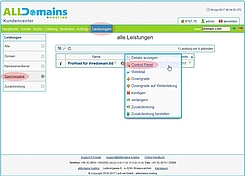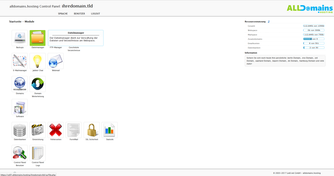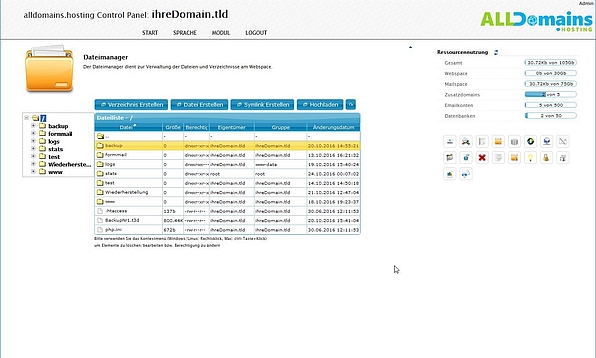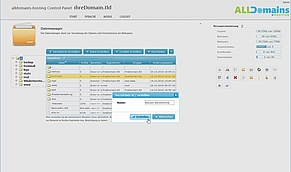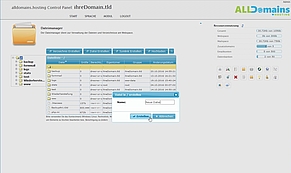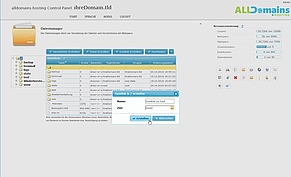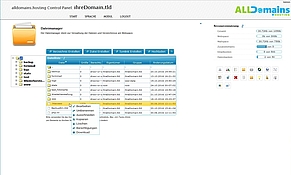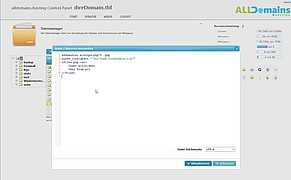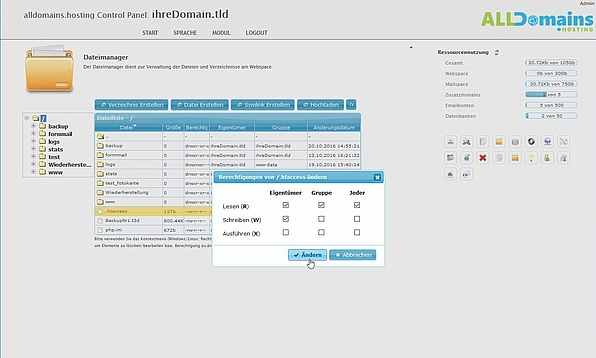Dateimanager

Mit dem Hosting Control Panel Modul Dateimanager kannst du alle auf deinem Webspace befindlichen Dateien und Verzeichnisse verwalten, ändern oder löschen.
Schnellzugriff:
Dateimanager Modul starten
Um das Modul Dateimanager aufrufen zu können, musst du dein Control Panel starten. Das funktioniert über eine der nachfolgenden 3 Möglichkeiten:
- Tippe entweder "www.ihreDomain.tld/cp" (ihreDomain.tld ist durch deine eigene Domain zu ersetzen) oben in der Adressleiste deines Browsers ein
- oder nutze den Control Panel Login auf unserer Webseite
- oder starte es direkt in deinem Kundencenter
Du musst im Kundencenter eingeloggt sein und im Tab "Leistungen" die Maus über ein Speicherpaket bewegen, im öffnenden Seitenmenü klickst du auf den Link "Control Panel".
#Dateimanager Übersicht
Auf der linken Seite siehst du alle Verzeichnisse in Form einer Baumstruktur, ausgehend vom Rootverzeichnis deines Webspaces, sofern du als Admin angemeldet bist. Dieses Baum-Menü auf der linken Seite dient lediglich zur Orientierung. Um deine Daten zu verwalten, benutze bitte den rechten Bereich des Dateimanagers.
Im rechten Bereich, in der sogenannten Detailliste, kannst du alle Dateien/Verzeichnisse verwalten, ändern und löschen. In der oberen Menüleiste, der Detailliste, siehst du einige Felder darunter: "Verzeichnis Erstellen", "Datei Erstellen", "Symlink Erstellen" und "Hochladen".
Bei "Verzeichnis Erstellen" und "Datei Erstellen" gibst du einfach einen Namen für das/die Verzeichnis/Datei an, das/die Verzeichnis/Datei wird dann im aktuell ausgewählten Ordner erstellt.
Ein "Symlink" ist vergleichbar mit einer Verknüpfung. Er zeigt auf eine von dir ausgewählten Datei oder auf ein Verzeichnis innerhalb deines Dateimanagers.
Hierzu vergibst du als Erstes einen Namen für den Symlink und wählst dann die Datei oder das Verzeichnis aus, auf die/das der Symlink zeigen soll.
Wenn du auf "Hochladen" klickst, kannst du eine Datei in das aktuell ausgewählte Verzeichnis laden.
#Funktionen
Wenn du mit der rechten Maustaste auf einen Datensatz oder ein Verzeichnis klickst, erhältst du eine Auswahl an verschiedenen Funktionen:
BEARBEITEN:
Mit Bearbeiten öffnest du die Datei in einem Bearbeitungsfenster des Dateimanagers, wo du diese nun beliebig anpassen kannst. Durch den Klick auf "Aktualisieren" übernimmt die Datei die Bearbeitung, ohne dass die veränderte Datei noch einmal auf den Webspace hochzuladen ist.
UMBENENNEN:
Mit dieser Funktion kannst du den Datei- bzw. Verzeichnisnamen ändern.
KOPIEREN:Dateien und vollständige Verzeichnisse können beliebig kopiert und an anderer Stelle wieder eingefügt werden. Nach dem Kopieren sind die Dateien bzw. Verzeichnisse doppelt vorhanden.
AUSSCHNEIDEN:
Wenn du eine Datei oder ein Verzeichnis ausschneidest und an anderer Stelle wieder einfügst, wird der Inhalt verschoben und ist somit insgesamt nur einmal vorhanden.
LÖSCHEN:
Mit dieser Funktion kannst du Verzeichnisse und Dateien aus deinem Dateimanager wieder entfernen.
DOWNLOAD:
Hiermit kannst du die markierte Datei bzw. das Verzeichnis lokal auf deinen Rechner herunterladen.
ENTPACKEN:
Diese Option wird nur bei Archivdateien angezeigt und bietet die Möglichkeit, die komprimierte Datei an einem ausgewählten Speicherort im Dateimanager zu entpacken. Unterstützt werden zip, 7z und tar.gz Dateien.
#BERECHTIGUNGEN:
Wenn du für eine Datei oder ein Verzeichnis die Funktion "Berechtigungen" auswählst, kannst du die Lese-, Schreib- und Ausführungsrechte für die ausgewählte Datei verwalten. Dadurch kannst du bestimmte Verzeichnisse oder Dateien nur für bestimmte Nutzer zugänglich oder veränderbar machen.
Für Dateien ist als Standard rw-r--r-- (644) gesetzt, also ist nur der als Besitzer eingeloggte Benutzer berechtigt, die Datei zu ändern, alle anderen dürfen die Datei nur lesen.
Für Verzeichnisse ist als Standard rwxr-xr-x (755) gewählt, das bedeutet, dass dieses Verzeichnis von allen gelesen und geöffnet (ausgeführt), jedoch nur vom als Eigentümer deklarierten Benutzer verändert werden darf.
- Lesen (read - r) - Lesezugriff (wird benötigt, um zum Beispiel eine Datei im Browser darstellen zu können)
- Schreiben (write - w) - Schreibzugriff (wird benötigt, um die Datei zu verändern oder zu löschen)
- Ausführen (execute - x) - Ausführung (wird benötigt, um eine Datei ausführen bzw. ein Verzeichnis öffnen zu können)
- Eigentümer: Der Benutzer, der die Datei/das Verzeichnis erstellt hat.
- Gruppe: Eine ausgewählte Gruppe an Benutzern.
- Jeder: Jeder andere Benutzer. Um öffentlich zugängliche Dokumente einsehen zu können, benötigt diese Benutzerklasse eine Leseberechtigung.
Für Dateien ist als Standard rw-r--r-- (644) gesetzt, also ist nur der als Besitzer eingeloggte Benutzer berechtigt, die Datei zu ändern, alle anderen dürfen die Datei nur lesen.
Für Verzeichnisse ist als Standard rwxr-xr-x (755) gewählt, das bedeutet, dass dieses Verzeichnis von allen gelesen und geöffnet (ausgeführt), jedoch nur vom als Eigentümer deklarierten Benutzer verändert werden darf.